Tendenza della frequenza di superamento di un report di esempio di test
Azure DevOps Services | Azure DevOps Server 2022 | Azure DevOps Server 2020
I report sulle tendenze di frequenza pass forniscono informazioni dettagliate sul tempo medio necessario per l'esecuzione di un determinato test durante un'esecuzione della pipeline.
Nell'immagine seguente è illustrato un esempio.
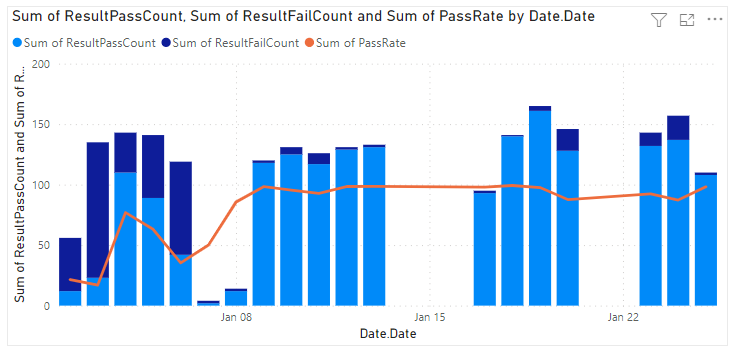
Importante
L'integrazione di Power BI e l'accesso al feed OData del servizio di analisi sono disponibili a livello generale per Azure DevOps Services e Azure DevOps Server 2020 e versioni successive. Le query di esempio fornite in questo articolo sono valide solo per Azure DevOps Server 2020 e versioni successive e dipendono dalla versione v3.0-preview o successiva. È consigliabile usare queste query e fornire commenti e suggerimenti.
Prerequisiti
- Accesso: essere un membro di un progetto con almeno l'accesso Basic .
- Autorizzazioni: per impostazione predefinita, i membri del progetto dispongono dell'autorizzazione per eseguire query su Analisi e creare viste.
- Per altre informazioni sugli altri prerequisiti relativi all'abilitazione di servizi e funzionalità e alle attività generali di rilevamento dei dati, vedere Autorizzazioni e prerequisiti per l'accesso ad Analytics.
Nota
Questo articolo presuppone che sia possibile leggere Panoramica dei report di esempio usando query OData e avere una conoscenza di base di Power BI.
Query di esempio
Nota
Questo articolo presuppone che sia possibile leggere Panoramica dei report di esempio usando query OData e avere una conoscenza di base di Power BI.
Copiare e incollare la query di Power BI seguente direttamente nella finestra Recupera dati>query vuota. Per altre informazioni, vedere Panoramica dei report di esempio che usano query OData.
let
Source = OData.Feed ("https://analytics.dev.azure.com/{organization}/{project}/_odata/v4.0-preview/TestResultsDaily?
$apply=filter("
&"Pipeline/PipelineName eq '{pipelineName}' "
&"And Date/Date ge {startdate} "
&"And Test/TestName eq '{testName}' "
&"And Workflow eq 'Build') "
&"/groupby((Date/Date), "
&"aggregate( "
&"ResultCount with sum as TotalCount, "
&"ResultPassCount with sum as ResultPassCount, "
&"ResultFailCount with sum as ResultFailCount, "
&"ResultAbortedCount with sum as ResultAbortedCount, "
&"ResultErrorCount with sum as ResultErrorCount, "
&"ResultInconclusiveCount with sum as ResultInconclusiveCount, "
&"ResultNotExecutedCount with sum as ResultNotExecutedCount, "
&"ResultNotImpactedCount with sum as ResultNotImpactedCount)) "
&"/filter(ResultFailCount gt 0) "
&"/compute( "
&"iif(TotalCount gt ResultNotExecutedCount, ((ResultPassCount add ResultNotImpactedCount) div cast(TotalCount sub ResultNotExecutedCount, Edm.Decimal)) mul 100, 0) as PassRate) "
,null, [Implementation="2.0",OmitValues = ODataOmitValues.Nulls,ODataVersion = 4])
in
Source
Stringhe di sostituzione e scomposizione delle query
Sostituire le stringhe seguenti con i valori. Non includere parentesi quadre {} con la sostituzione. Ad esempio, se il nome dell'organizzazione è "Fabrikam", sostituire {organization} con Fabrikam, non {Fabrikam}.
{organization}- Nome dell'organizzazione{project}- Nome del progetto team{pipelinename}- Nome della pipeline. Esempio:Fabrikam hourly build pipeline{testName}- Nome del test{startdate}- Data di inizio del report. Formato: AAAA-MM-GG. Esempio:2021-09-01Zrappresenta il 1° settembre 2021. Non racchiudere tra virgolette o parentesi quadre e usare due cifre per entrambi, mese e data.
Suddivisione delle query
La tabella seguente descrive ogni parte della query.
Parte della query
Descrizione
$apply=filter(
Clausola Start filter() .
Pipeline/PipelineName eq '{pipelineName}'
Restituire le esecuzioni di test per la pipeline specificata
And Date/Date ge {startdate}
Restituisce le esecuzioni dei test in o dopo la data specificata.
And Test/TestName eq '{testName}'
Restituisce le esecuzioni dei test solo per il nome del test specificato.
and Workflow eq 'Build'
Restituire le esecuzioni dei test per Build il flusso di lavoro.
)
Clausola Close filter() .
/groupby(
Clausola Start groupby() .
(Date/Date),
Raggruppare in base alla data di completamento dell'esecuzione del test.
aggregate(
Clausola Start aggregate per sommare risultati di esecuzione di test diversi corrispondenti ai criteri di filtro.
ResultCount with sum as TotalCount,
Contare il numero totale di esecuzioni di test come TotalCount.
ResultPassCount with sum as ResultPassCount,
Contare il numero totale di esecuzioni di test superate come ResultPassCount.
ResultFailCount with sum as ResultFailCount,
Contare il numero totale di esecuzioni di test non riuscite come ResultFailCount.
ResultAbortedCount with sum as ResultAbortedCount,
Contare il numero totale di esecuzioni di test interrotte come ResultAbortedCount.
ResultErrorCount with sum as ResultErrorCount,
Contare il numero totale di esecuzioni di test contrassegnate come con un errore come ResultErrorCount.
ResultNotExecutedCount with sum as ResultNotExecutedCount,
Contare il numero totale di esecuzioni di test non eseguite come ResultNotExecutedCount.
ResultNotImpactedCount with sum as ResultNotImpactedCount
Contare il numero totale di esecuzioni di test non interessate come ResultNotImpactedCount.
))
Chiudere aggregate() e groupby() clausole.
/compute(
Clausola Start compute() .
iif(TotalCount gt ResultNotExecutedCount, ((ResultPassCount add ResultNotImpactedCount) div cast(TotalCount sub ResultNotExecutedCount, Edm.Decimal)) mul 100, 0) as PassRate)
Per tutti i giorni, calcolare .PassRate
)
Clausola Close compute() .
(Facoltativo) Rinominare la query
È possibile rinominare l'etichetta di query predefinita Query1 in qualcosa di più significativo. È sufficiente immettere un nuovo nome dal riquadro Impostazioni query.
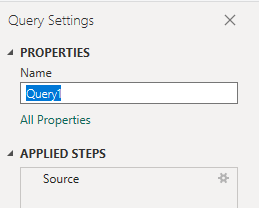
Espandere la colonna Data in Power BI
Espandere la Date colonna per visualizzare l'entità CompletedOn.Dateespansa . L'espansione di una colonna rende flat il record in campi specifici. Per informazioni su come, vedere Trasformare i dati di Analisi per generare report di Power BI, Espandere le colonne.
Modificare il tipo di dati della colonna
Nella editor di Power Query selezionare la
TotalCountcolonna, selezionare Tipo di dati dal menu Trasforma e quindi scegliere Numero intero.Selezionare la
PassRatecolonna, selezionare Tipo di dati dal menu Trasforma e quindi scegliere Numero decimale.
Per altre informazioni sulla modifica del tipo di dati, vedere Trasformare i dati di Analisi per generare report di Power BI, Trasformare un tipo di dati di colonna.
Chiudere la query e applicare le modifiche
Dopo aver completato tutte le trasformazioni dei dati, scegliere Chiudi e applica dal menu Home per salvare la query e tornare alla scheda Report in Power BI.
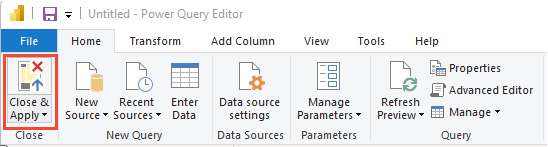
Creare il report istogramma a linee e istogramma stack
In Power BI, in Visualizzazioni, scegliere l'istogramma a linee e stack e trascinare e rilasciare i campi nelle aree del grafico.
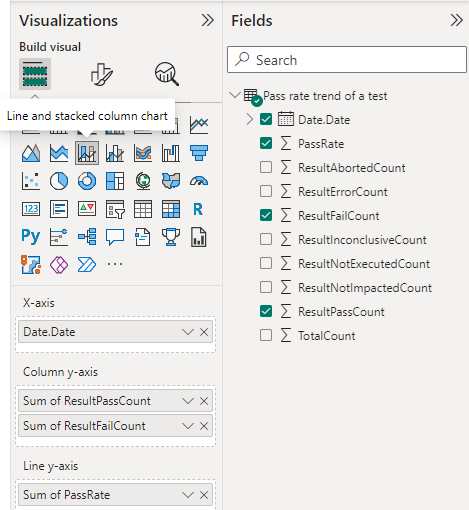
Aggiungere
Date.Dateall'asse X, fare clic con il pulsante destro del mouse sul campo e selezionare Date.Date anziché Date Hierarchy (Gerarchia data).Aggiungere
ResultPassCounteResultFailCountall'asse y della colonna.Aggiungere
PassRateall'asse y della linea.
Il report dovrebbe essere simile all'immagine seguente.
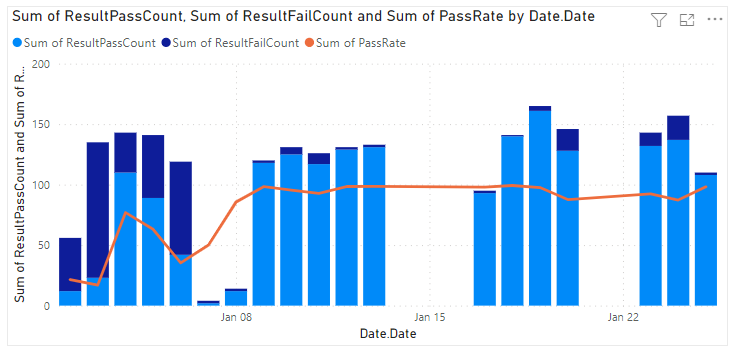
Testare le risorse delle attività
- Eseguire test in parallelo usando l'attività Test di Visual Studio
- Eseguire test in parallelo per qualsiasi runner di test
- Velocizzare i test usando l'analisi dell'impatto dei test (TIA)
- Gestire test in flaky
- Considerazioni sul test dell'interfaccia utente
- Test di carico di Azure
- Informazioni di riferimento sulle attività di Azure Pipelines, Attività di test